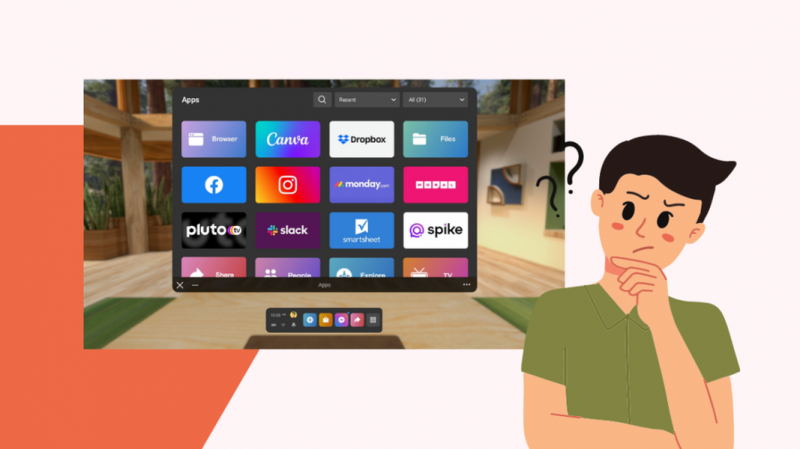Αφού επέστρεψα στο VR λαμβάνοντας ένα Oculus Quest, απολάμβανα το χρόνο μου με περιεχόμενο VR όταν η εφαρμογή Oculus Link στον υπολογιστή μου άρχισε να αντιμετωπίζει προβλήματα.
Έκανε το περιεχόμενό μου και τις εφαρμογές μου να καθυστερούν πολύ, ειδικά τα παιχνίδια όπου υπήρχαν πολλές πτώσεις του framerate και επιβράδυνση απόκρισης στις εισόδους που έκανα.
Αυτό όχι μόνο έκανε χειρότερη την εμπειρία μου με τα παιχνίδια, αλλά με έκανε και λίγο ναυτία, κάτι που δεν είχα ξαναζήσει με το VR.
Για να λειτουργήσει η εφαρμογή Oculus Link κανονικά, έκανα κάποια έρευνα στο διαδίκτυο για να δω γιατί συνέβη αυτό.
Έμαθα πολλά στο διαδίκτυο και χρησιμοποίησα όλα όσα ήξερα για να επαναφέρω την εφαρμογή Oculus Link στην κανονική λειτουργία.
Όταν φτάσετε στο τέλος αυτού του άρθρου, θα ξέρετε τι πρέπει να κάνετε εάν το Oculus Link σας δεν λειτουργεί, ανεξάρτητα από τον λόγο.
Εάν το Oculus Link δεν λειτουργεί, δοκιμάστε να εγκαταστήσετε ξανά το πρόγραμμα οδήγησης Link στον υπολογιστή σας. Μπορείτε επίσης να δοκιμάσετε να αποσυνδεθείτε και να συνδεθείτε ξανά στο λογισμικό υπολογιστή.
Βεβαιωθείτε ότι χρησιμοποιείτε εφαρμογές Quest
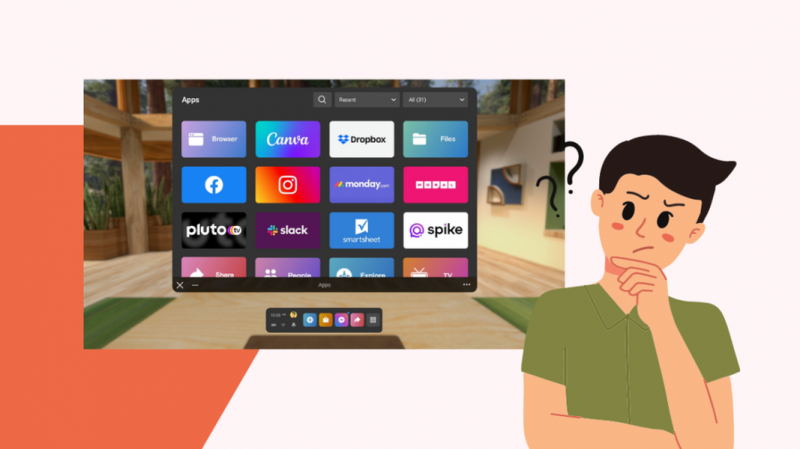
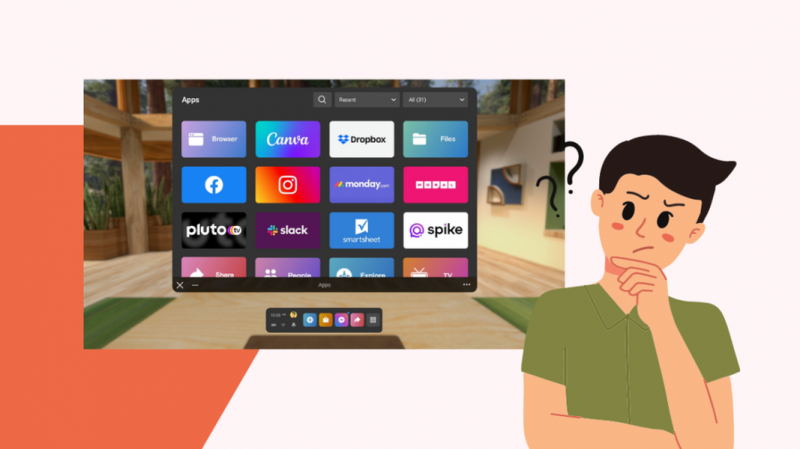
Εάν χρησιμοποιείτε ένα Oculus Quest ή Quest 2 με την εφαρμογή Link, βεβαιωθείτε ότι χρησιμοποιείτε εφαρμογές που έχουν δημιουργηθεί για το Quest 2 και δεν είναι εφαρμογές που έχουν δημιουργηθεί για το Oculus Rift ή το Rift S.
Η Oculus εργάζεται συνεχώς για τη συμβατότητα των εφαρμογών Rift και η υποστήριξη για τις εφαρμογές Rift στο Quest θα προστεθεί σταδιακά.
Οι προγραμματιστές πρέπει επίσης να συμμετέχουν εάν πρόκειται για εφαρμογή τρίτου μέρους και μπορούν να λάβουν την απόφαση να υποστηρίξουν το Quest αν το επιλέξουν.
Θα μάθετε εάν η εφαρμογή είναι συμβατή με το Quest ελέγχοντας τα στοιχεία της εφαρμογής στο κατάστημα εφαρμογών.
Επανεγκαταστήστε το πρόγραμμα οδήγησης Link
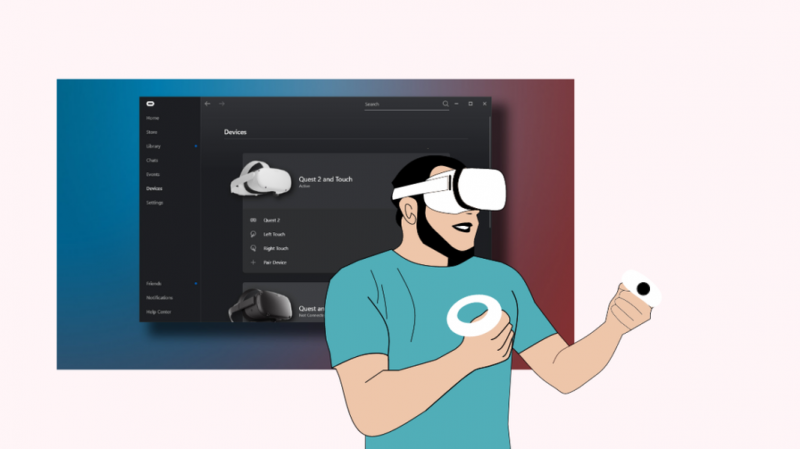
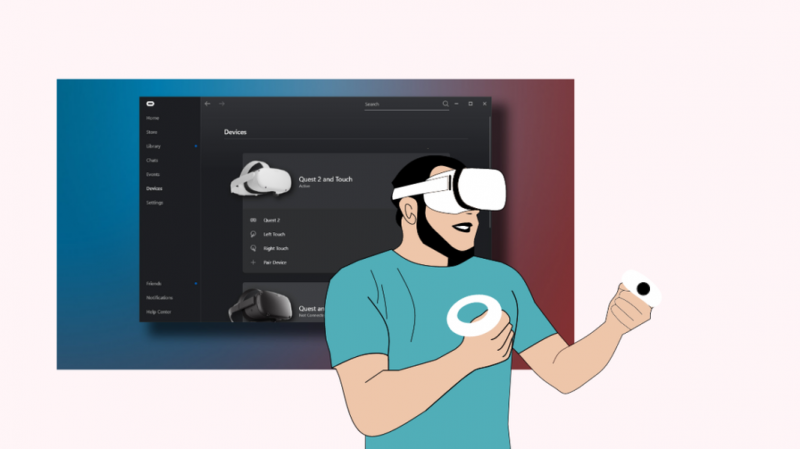
Η εφαρμογή Link στον υπολογιστή σας απαιτεί να έχετε εγκατεστημένο το πρόγραμμα οδήγησης Link, ώστε τα ακουστικά να μπορούν να συνομιλούν με τον υπολογιστή σας, ώστε να μπορείτε να δοκιμάσετε να εγκαταστήσετε ξανά το πρόγραμμα οδήγησης και να δείτε εάν αυτό επιλύει το πρόβλημά σας.
Μπορείτε να βρείτε το αρχείο προγράμματος οδήγησης όπου έχετε εγκαταστήσει την εφαρμογή Link και να ακολουθήσετε τα παρακάτω βήματα για να επανεγκαταστήσετε τα προγράμματα οδήγησης:
- Παω σε C:Program FilesOculusSupportoculus-drivers .
- Εκτόξευση oculus-driver.exe .
- Επισκευάστε το πρόγραμμα οδήγησης ή εγκαταστήστε το ξανά εάν η επιλογή επισκευής δεν είναι διαθέσιμη. Μπορείτε επίσης να απεγκαταστήσετε το πρόγραμμα οδήγησης και να το εγκαταστήσετε ξανά με αυτό το πρόγραμμα εγκατάστασης.
Μόλις εγκαταστήσετε ξανά το πρόγραμμα οδήγησης, εκκινήστε ξανά την εφαρμογή Link και δείτε εάν το πρόβλημα που αντιμετωπίζατε με την εφαρμογή επιλύθηκε.
Αποσυνδεθείτε και επιστρέψτε στο λογισμικό υπολογιστή
Εάν η εφαρμογή Oculus Link έχει αρχίσει να εμφανίζει προβλήματα μετά από ενημέρωση λογισμικού στην εφαρμογή ή το σετ μικροφώνου-ακουστικού, μπορείτε να δοκιμάσετε να αποσυνδεθείτε από την εφαρμογή και να συνδεθείτε ξανά.
Για να αποσυνδεθείτε από το Oculus Link:
- Επιλέγω Οι φιλοι .
- Κάντε κλικ στο εικονίδιο με τις τρεις κουκκίδες στην επάνω δεξιά γωνία της οθόνης.
- Κάντε κλικ Αποσύνδεση .
Εκκινήστε ξανά την εφαρμογή Oculus Link και συνδεθείτε ξανά στον λογαριασμό σας Oculus.
Μπορείτε επίσης να το κάνετε αυτό εάν δεν φαίνεται να ξεκινήσετε την πρώτη εγκατάσταση για το σετ μικροφώνου-ακουστικού σας μέσω του λογισμικού υπολογιστή.
Επαναφορά προτιμήσεων γραφικών
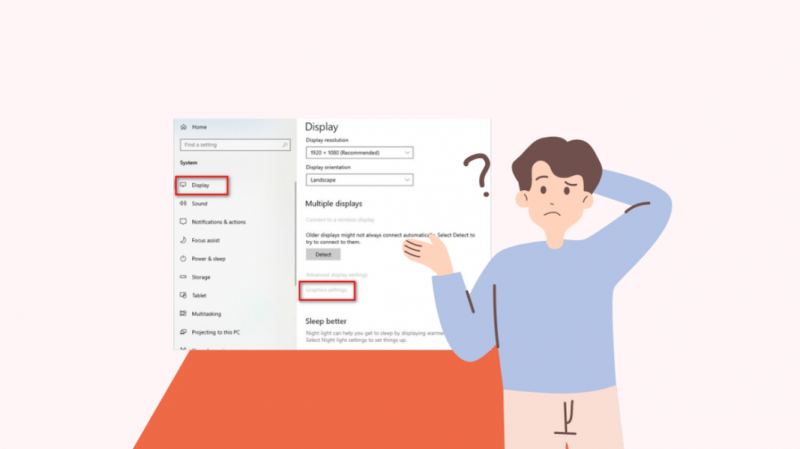
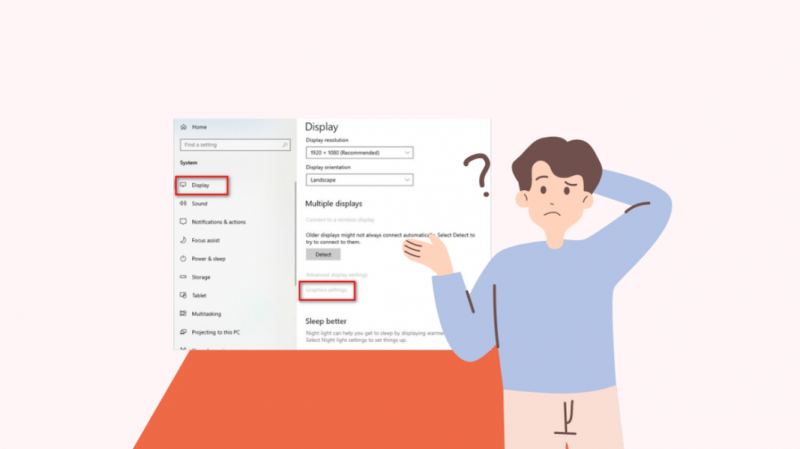
Εάν αντιμετωπίζετε προβλήματα με τα γραφικά και βλέπετε δυσλειτουργίες γραφικών ή μειώσεις του ρυθμού καρέ κατά τη χρήση του σετ μικροφώνου-ακουστικού, μπορείτε να επαναφέρετε τις προτιμήσεις γραφικών του σετ μικροφώνου-ακουστικού που μπορεί να διορθώσουν το πρόβλημα.
Αυτό μπορεί να διορθώσει οποιαδήποτε ρύθμιση που θα μπορούσε να εμφανιστεί, η οποία θα προκαλούσε τραυλισμό ή πτώση καρέ κατά την κατανάλωση περιεχομένου VR.
Για να επαναφέρετε τις προτιμήσεις γραφικών όταν χρησιμοποιείτε τα ακουστικά Oculus με Link:
- Ανοίξτε την εφαρμογή υπολογιστή.
- Παω σε συσκευές > Meta Quest and Touch .
- Επιλέγω Προτιμήσεις γραφικών .
- Κάντε κλικ Επαναφορά στο προκαθορισμένο .
- Επιβεβαιώστε το μήνυμα για επανεκκίνηση των ακουστικών.
Μόλις επανεκκινηθεί το σετ μικροφώνου-ακουστικού, όλες οι ρυθμίσεις γραφικών σας, συμπεριλαμβανομένων των προτιμήσεων ρυθμού bit και ανάλυσης, θα αποκατασταθούν, γεγονός που μπορεί να αλλάξει την απόδοση του περιεχομένου.
Τροποποιήστε τις ρυθμίσεις γραφικών μετά την επαναφορά για να έχετε την καλύτερη δυνατή εμπειρία.
Ενεργοποίηση εικονικής συσκευής ήχου
Εάν το Link εμφανίζει προβλήματα με τον ήχο, ίσως χρειαστεί να αλλάξετε μερικές ρυθμίσεις ήχου με την υπηρεσία ήχου των Windows.
Θα χρειαστεί να ενεργοποιήσετε την εικονική συσκευή ήχου Oculus για να μεταφέρει σωστά την έξοδο ήχου στα ακουστικά.
Για να ενεργοποιήσετε την εικονική συσκευή ήχου Oculus:
- Ανοίξτε τον υπολογιστή σας Ρυθμίσεις .
- Παω σε Ήχος > Διαχείριση συσκευών ήχου .
- Κάντε κλικ Εικονική συσκευή ήχου Oculus .
- Ενεργοποιήστε το εάν είναι απενεργοποιημένο.
Επιστρέψτε στη χρήση των ακουστικών Oculus και δείτε εάν υπάρχουν προβλήματα ήχου.
Επικοινωνήστε με την υποστήριξη
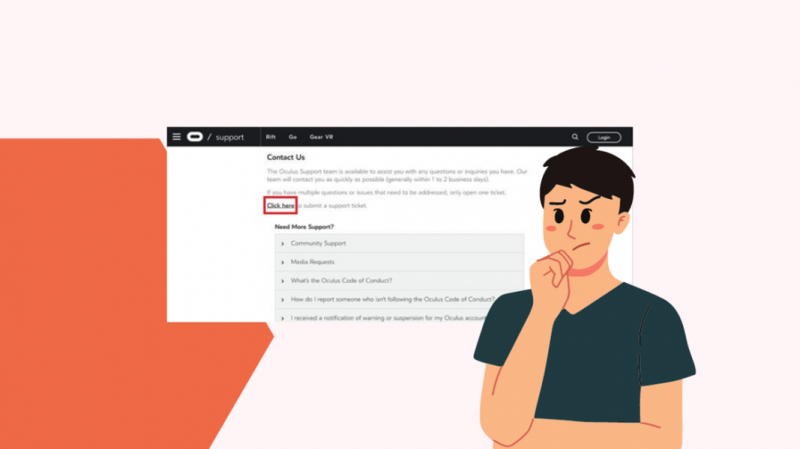
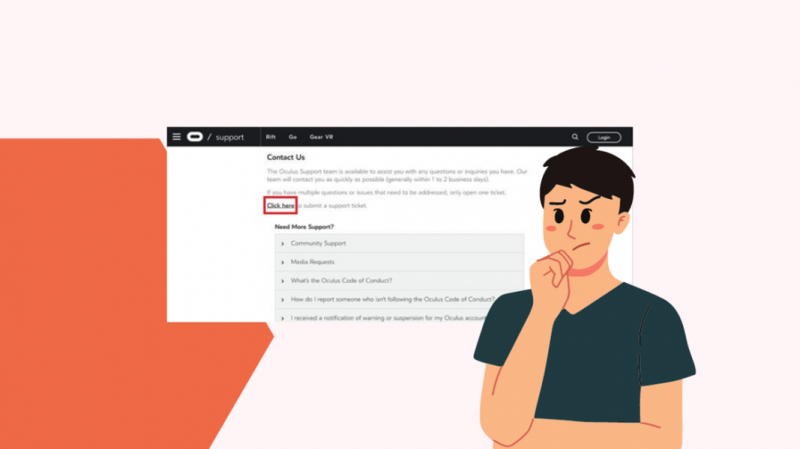
Εάν τίποτα από όσα έχω προτείνει δεν φαίνεται να διορθώνει το πρόβλημα με το Link, σας προτείνω να επικοινωνήσετε με την υποστήριξη της Oculus.
Θα σας καθοδηγήσουν σε μερικά ακόμη βήματα αντιμετώπισης προβλημάτων που θα μπορούσαν ενδεχομένως να επιλύσουν το πρόβλημά σας.
Εάν δεν μπορεί να επιδιορθωθεί μέσω τηλεφώνου, ίσως χρειαστεί να στείλετε το σετ μικροφώνου-ακουστικού, ώστε να μπορέσουν να διορθώσουν οποιοδήποτε πρόβλημα υλικού που μπορεί να είχε προκαλέσει τη μη λειτουργία του Link.
Τελικές σκέψεις
Τα ακουστικά Oculus έχουν βελτιωθεί πολύ μετά τη μετονομασία σε Meta, αλλά το σύστημα Link χρειάζεται ακόμα λίγη δουλειά.
Φροντίστε να ενημερώσετε την εφαρμογή υπολογιστή και το υλικολογισμικό των ακουστικών μόλις μια ενημέρωση είναι διαθέσιμη για λήψη για να αποφύγετε τα περισσότερα σφάλματα.
Θα λαμβάνετε επίσης μερικές νέες δυνατότητες που θα προστίθενται καθώς περνά ο καιρός και θα αναβαθμίζετε το υλικολογισμικό των ακουστικών.
Μπορείτε επίσης να απολαύσετε το διάβασμα
- Είναι τα 300 Mbps καλά για παιχνίδια;
- Είναι το Eero καλό για παιχνίδια;
- Οι καλύτεροι δρομολογητές Wi-Fi Mesh για παιχνίδια
- Ποντίκι τραύλισμα στα παιχνίδια: πώς να μην συμβιβαστείτε στο παιχνίδι
Συχνές Ερωτήσεις
Πώς μπορώ να ενεργοποιήσω το Oculus Link;
Θα χρειαστεί να συνδέσετε τα ακουστικά στον υπολογιστή σας με το καλώδιο Link για να ενεργοποιήσετε το Oculus Link.
Θα χρειαστεί να επιλέξετε Σύνδεσμος ως μέθοδο σύνδεσης και να προχωρήσετε με τα βήματα που ακολουθούν.
Πώς μπορώ να συνδέσω ασύρματα το Oculus 2 στον υπολογιστή;
Μπορείτε να συνδέσετε το Oculus 2 στον υπολογιστή σας ασύρματα χρησιμοποιώντας το Air Link.
Θα πρέπει να αντιστοιχίσετε το ακουστικό με τον υπολογιστή σας για να το κάνετε.
Είναι το Virtual Desktop καλύτερο από το Air Link;
Το Virtual Desktop προσφέρει περισσότερες ρυθμίσεις, ειδικά για ροή, επομένως είναι η καλύτερη επιλογή εάν κάνετε streaming περιεχομένου VR στο διαδίκτυο.
Αν δεν θέλετε να κάνετε ροή και είστε πιο απλός χρήστης, το Air Link θα είναι αρκετό.
Απαιτεί το Oculus Quest 2 υπολογιστή παιχνιδιών;
Το Oculus Quest 2 δεν απαιτεί ισχυρό υπολογιστή, αν και μπορείτε να τον έχετε εάν θέλετε να παίξετε παιχνίδια VR σε υπολογιστή με το ακουστικό σας.
Μπορείτε επίσης να χρησιμοποιήσετε έναν υπολογιστή παιχνιδιών για να τροφοδοτήσετε τα ακουστικά και να αποκτήσετε πρόσβαση σε περιεχόμενο που απαιτεί περισσότερη επεξεργαστική ισχύ.